【JavaScript】DOM(二)获取元素+设置属性的六种方法
2016-12-18 16:28
645 查看
前言
上篇博客讲了DOM的基本组成,也介绍了节点的概念,这一篇博客,就带大家了解DOM常用的6种方法。一起来看看吧~获取元素
有3种DOM方法可以获取元素节点,分别是通过元素ID,通过标签名字和通过类名字。1.getElementById
这个方法将返回一个与给定id属性值的元素节点对应的对象,是对象哦。大家需要注意的是JavaScript语言是区分字母大小写的,所以在拼写“getElementById”的时候,千千万万不要把大小写写错。 此方法是document对象特有的函数。在脚本代码里,函数名后面必须要有一对圆括号,用来包含函数的参数。而getElementById方法的参数只有一个,那就是你想获得的那个元素的id属性的值,id的值必须放在单引号或双引号里。 来一句例子代码: document.getElementById("purchases").这个调用将返回一个对象,这个对象对应着document对象里一个独一无二的元素,那个元素的html id属性值 是purchases,我们可以用 前面提到过的操作符 typeof来验证一下,它的数据类型。 下面是把一些JavaScript代码插入上篇博客“购物清单”文档之后的代码,新增的代码进行了加粗,在</body>结束之前。在这里要PS说一句,我们不太赞成把JavaScript的代码直接就嵌入文档里,但是这是一种比较简单快捷的测试手段,所以大家要理解下。下面看代码 <!DOCTYPE html><html lang="en">
<head>
<meta charset="utf-8" />
<title>Shopping list</title>
<link rel="stylesheet" href ="DOM.css" media="screen" />
</head>
<body>
<h1>What to buy</h1>
<p title="a gentle reminder">Don't forget to buy this stuff.</p>
<ul id ="purchases">
<li>A tin of beans</li>
<li class="sale">Cheese</li>
<li class="sale important">Milk</li>
<ul>
<script>
alert(typeof document.getElementById("purchases"));
</script>
</body>
<html> 动手实践上面的代码,记得保存为html文件的格式,然后再浏览器里运行,你会看到如图的一个alert弹框,它告诉你 document.getElementById("purchases")的类型是Object对象。
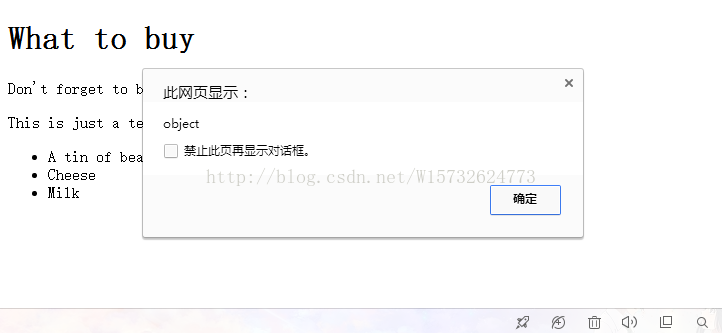
事实上,文档中每一个元素都是一个对象。利用DOM提供的方法可以得到任何一个对象,一般来说,用不着为文档里的每一个元素都定义一个独一无二的id值,DOM提供了另一个方法来获取那些没有id属性的对象。
2.getElementsByTagName
getElementsByTagName方法返回一个对象数组,每个对象分别对应着文档里有着给定标签的一个元素。类似于getElementById ,这个方法是只有一个参数的函数,就是标签的名字。 下面是个简单的例子:document.getElementsByTagName("li") 但是当你总是重复敲上面的代码的时候,你会觉得长长的字符串一点也不利于阅读还费事。有一个简单的办法可以减少不必要的代码量,并且可以改善代码的可读性,你想到是什么了吗。把document.getElementsByTagName("li")赋值给一个变量就可以啦。 下面的代码替换掉上面代码中<script>标签间的代码,试试看 var items=document.getElementsByTagName("li");for(var i=0;i<items.length;i++){
alert(typeof items[i]);
} 显示出来的结果就是三个 alert对话框,弹出的消息都是“object” PS:getElementsByTagName允许把一个通配符作为它的参数。
3.getElementsByClassName
从方法的名字里,你也许嗅到了什么线索吧,这个方法能够让我们通过class属性中的类名来访问元素。和上面的getElementsByTagName老兄类似,这个方法也只接受一个参数,就是类名。返回值呢,就是具有相同类名的元素的数组。看看下面的例子: document.getElementsByClassName("sale") 使用这个方法还可以查找那些带有多个类名的元素,想要指定多个类名,只要在字符串参数中用空格分隔类名即可。我们在<script>标签中加入下面的代码: alert(document.getElementsByClassName("important sale").length);显示效果就是警告框里显示1,表示只有一个元素匹配,因为只有一个元素同时带有“important”和“sale”类名。另外,你在参数所写的类名的顺序和类名顺序不一致也照样可以匹配,而且更厉害的是就算元素还带有更多的类名也没有关系,照样可以匹配该元素。 和上面的getElementsByTagName一样,也可以组合使用getElementsByClassName和getElementById。假如你想知道在 id 为“purchase”的元素中,有多少类名包含“sale”的列表项,可以先找到那个特定的对象,然后再调用getElementsByClassName。看看下面的栗子: var shopping=document.getElementById("purchase");
var sales=shopping.getElementsByClassName("sale");
获取和设置属性
上面,我们介绍了3种获取特定元素的方法,我们在得到元素之后,还可以设法获取它的各个属性,getAttribute方法就是干这个的,另外setAttribute方法可以更改属性节点的值,removeAttribute方法可以移除HTML属性。1.getAttribute
这个函数,它也只有一个参数——你打算查询的属性的名字。但与之前的那些方法不同,getAttribute方法不属于document对象,所以我们不能通过document对象来调用。它只能通过元素节点对象调用。比如,你就可以和getElementsByTagName方法合用,获取每个<p>元素的title属性,如下: var paras=document.getElementsByTagName("p");for (var i=0;i<paras.length;i++){
Alert(paras[i].getAttribute("title"));
} 把上面的代码放到上面给出的“购物清单”文件的末尾,在浏览器里重新加载,屏幕会弹出带有 a gentle reminder 的alert对话框。 假如文档里有很多个<p>元素,并且它们没有title属性,那么getAttribute("title")方法会返回null值。我们也可以稍微修改一下,让它只在title属性有值的时候才弹出消息。那就增加一条if语句来检查getAttribute返回值是不是null,同时我们可以增加几个变量来提高脚本的可读性。 var paras =document.getElementsByTagName("p");
for(var i=0;i<paras.length;i++){
var title_text=paras[i].getAttribute("title");
If (title_text !=null){
alert(title_text);
}
} 我们其实还可以把代码浓缩的更短一些,if(something)和if(something!=null)完全等价,if(title_text)和if(title_text !=null)也等价。我们还可以把alert语句和if语句写在同一行上,这可以让它们更接近于我们日常生活中的英语句子。 var paras=document.getElementsByTagName("p");
for (var i=0;i<paras.length;i++){
var title_text=paras[i].getAttribute("title");
If(title_text) alert(title_text);
}
2.setAttribute
之前我们介绍的方法都是用来获取信息的,setAttribute()就有所不同了,它允许我们对属性节点的值直接做出修改。它也用于元素节点。 下面的栗子,第一条语句得到id是purchase的元素,第二条语句把这个元素的title属性值设置为 a list of goods。 var shopping =document.getElementsById("purchase");shopping.setAttribute("title","a list of goods"); 你想要验证是否真的修改了属性,可以再使用 getAttribute方法。 var shopping =document.getElementsById("purchase");
alert(shopping.getAttribute("title"));
shopping.setAttribute("title","a list of goods");
alert(shopping.getAttribute("title")); 浏览器上加载之后,将弹出两个alert对话框,第一个出现在setAttribute调用之前,它显示 null 或者空白。第二个对话框,出现在设置setAttribute之后,它显示了"a list of goods"。 你有没有发现,上面的例子中,我们设置了一个节点的title属性,这个属性原先是并不存在的。这表示了,setAttribute实际上完成了两件事:先创建了这个属性,然后设置了它的值。如果setAttribute用在本身就有这个属性的元素节点上,这个属性值就会被覆盖掉。 PS:这里有一个细节需要我们关注,通过setAttribute对文档做出修改后,在通过浏览器的view source 选项去查看文档本身的源代码的时候,我们看到的仍将是改变前的属性值,也就是说setAttribute做出的修改不会反映在文档本身的源代码里。这种“表里不一”的现象源于DOM的工作模式:先加载文档的静态内容,再动态刷新,动态刷新不影响文档的静态内容。这正是DOM的真正威力:对页面的内容进行刷新却不需要在浏览器里刷新页面。
3.removeAttribute
removeAttribute()可以帮你移除html中的属性。看一个简单的例子: document.getElementById('box').removeAttribute('style');小结
本篇博客带大家认识了3种获取元素的方法,和3种获取和设置属性的方法,希望可以给读者带来一些收获。以后关于JavaScript的博客会不定期的更新,下次见啦~相关文章推荐
- DOM(包括获取元素节点的方法以及获取和设置元素节点的属性)
- vue获取DOM元素并设置属性的两种实现方法
- JavaScript DOM概述(获取节点的方法/节点的访问关系/节点创建添加删除复制/属性获取设置删除)
- 用JavaScript获取DOM元素位置和尺寸大小的方法
- jQuery获取选中内容及设置元素属性的方法
- JavaScript获取DOM元素的11种方法总结
- javascript取网页DOM自定义属性值和设置自定义属性值的通用方法
- JavaScript DOM 中获取元素属性
- jQuery -> 获取/设置/删除DOM元素的属性
- JavaScript DOM 中获取元素属性
- 轻松学习JavaScript二十一:DOM编程学习之获取元素节点的子节点和属性节点
- JavaScript DOM编程基础精华01(DOM入门,DOM模型和获取页面元素,事件,window对象的方法)
- javascript取网页DOM自定义属性值和设置自定义属性值的通用方法
- javascript取网页DOM自定义属性值和设置自定义属性值的通用方法
- JavaScript DOM 中获取元素属性
- javascript 三种方法实现获得和设置以及移除元素属性
- jQuery获取选中内容及设置元素属性的方法
- jQuery -> 获取/设置/删除DOM元素的属性
- jQuery 获取/设置/删除DOM元素的属性以a元素为例
- DOM之获取元素,获取和设置属性
